아래 한글에서 표 작업 시 줄이나 칸을 지우는 방법을 설명해드리겠습니다.
1. Ctrl + Backspace
우선 가장 간단한 방법입니다. 삭제하려는 줄의 셀(어떤 셀이든)을 마우스로 한 번 클릭한 후 'Ctrl + backspacer'을 눌러주면 해당 줄이 바로 삭제됩니다. 이 방법으로는 가로줄만 삭제할 수 있습니다.
하나, 삭제하려는 줄의 셀(어떤 셀이든)을 클릭한 후, Ctrl + backspace를 눌러줍니다.

둘, 그러면 아래와 같이 해당 줄이 삭제됩니다.

2. Ctrl + E
두 번째 방법은 Ctrl + E를 활용하는 방법입니다. 이 방법은 가로줄뿐만 아니라 세로칸까지 삭제할 수 있습니다. 구체적으로 삭제하려는 줄이나 칸을 모두 블록으로 설정한 후 'Ctrl + E'를 눌러주면 됩니다. 이를 좀더 상세하게 설명해드리면 같습니다.
하나, 삭제하려는 줄이나 칸 전체를 블록으로 설정한 후, 'Ctrl + E' 키를 눌러줍니다.

둘, 그리고 아래와 같은 팝업창이 나타납니다. 이 팝업창에는 "선택된 셀들을 지웁니다. 내용만 지우고 셀 모양은 남겨 둘까요?"라는 문구가 적혀 있습니다. 저는 그냥 '지우기'를 선택해서 해당 줄을 삭제해보겠습니다. 물론 여러분은 여러분의 목적에 맞는 옵션을 선택하시면 될 듯합니다.
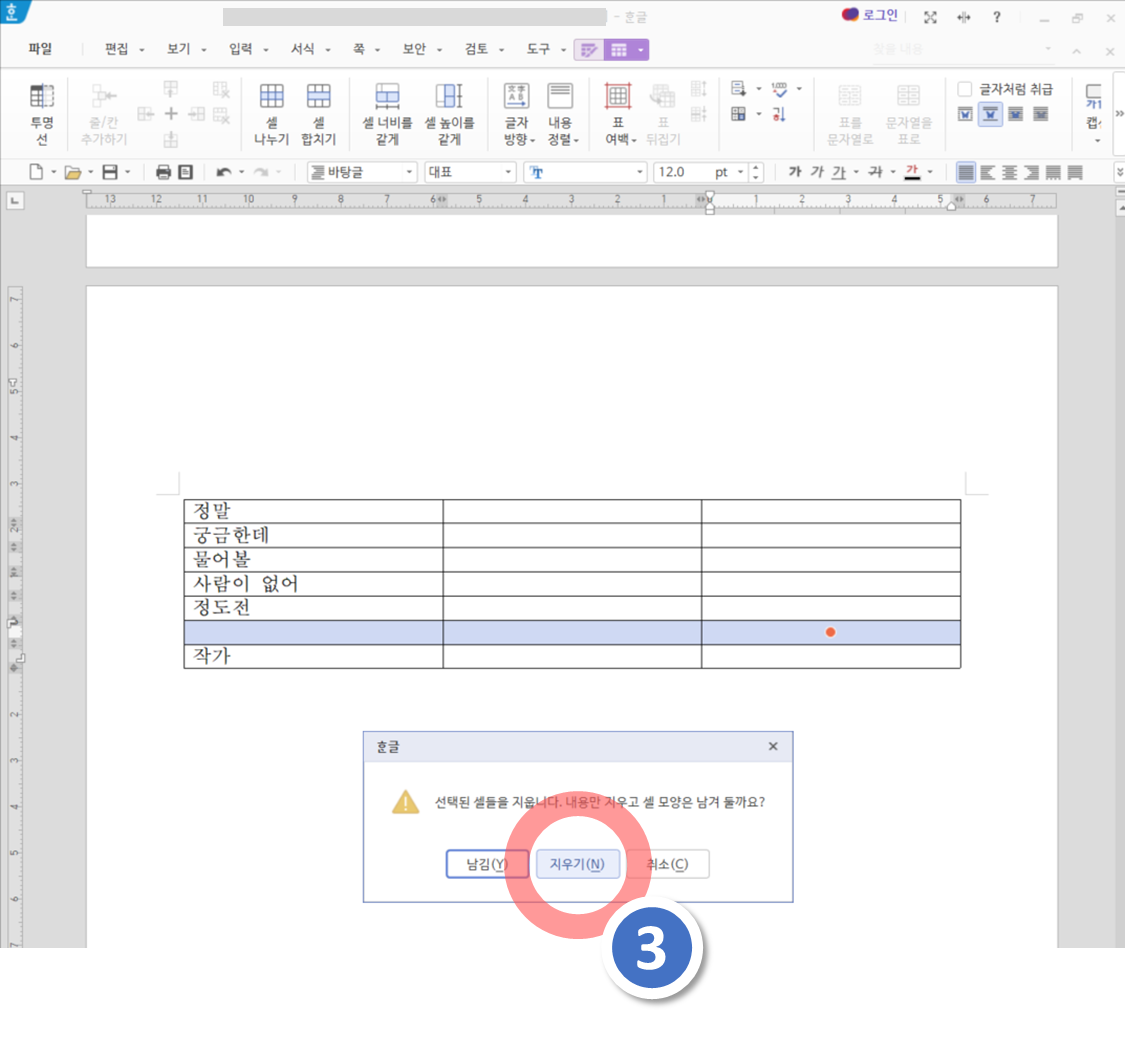
셋, 그러면 아래와 같이 해당 줄이 삭제됩니다.
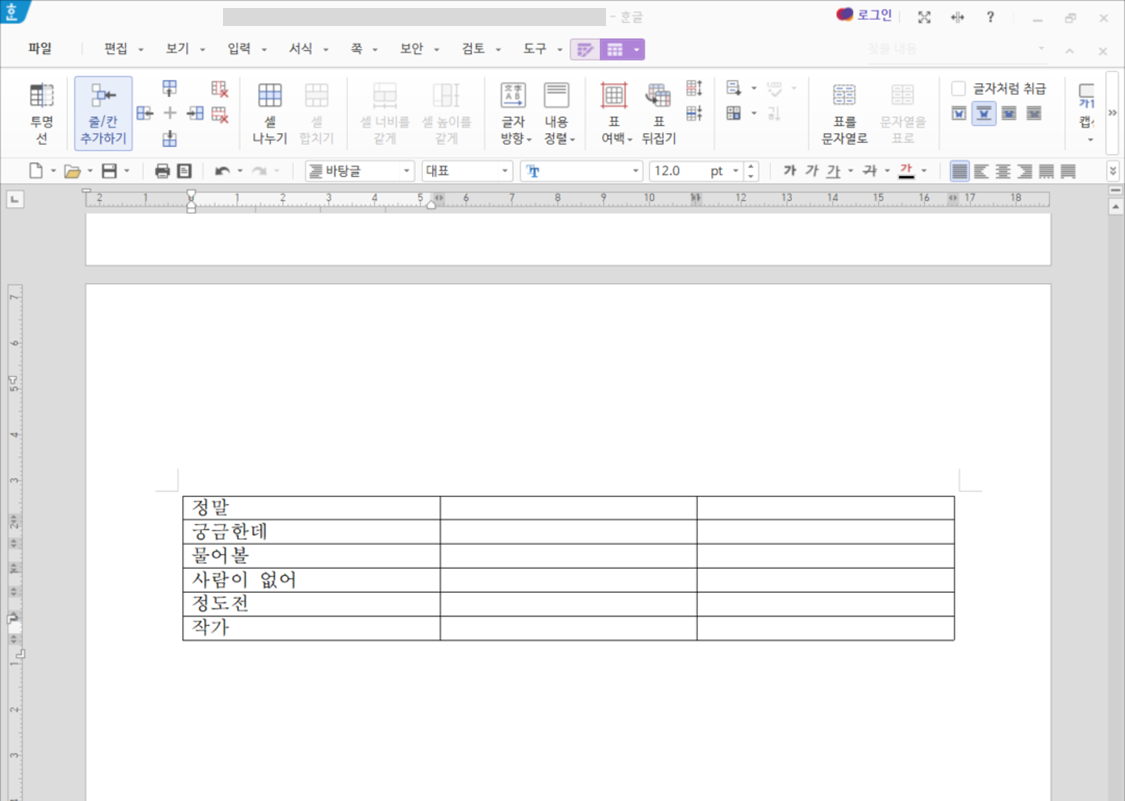
3. Delete
세 번째 방법은 'Delete' 키를 활용하는 방법입니다. 사실 'Delete' Key는 무엇인가를 즉시 삭제하거나 지울 때 가장 많이 사용하는 Key이기도 합니다만, 여기에서는 즉시 삭제할 수 없고 위의 'Ctrl + E'와 같이 영역(블록)을 설정한 후 눌러줘야 합니다. 그리고 이 키도 'Ctrl + E'와 마찬가지로 가로줄이나 세로칸을 모두 삭제할 수 있습니다.
하나, 삭제하려는 세로 칸을 모두 영역(블럭)으로 선택한 후 'Delete' Key를 눌러줍니다.
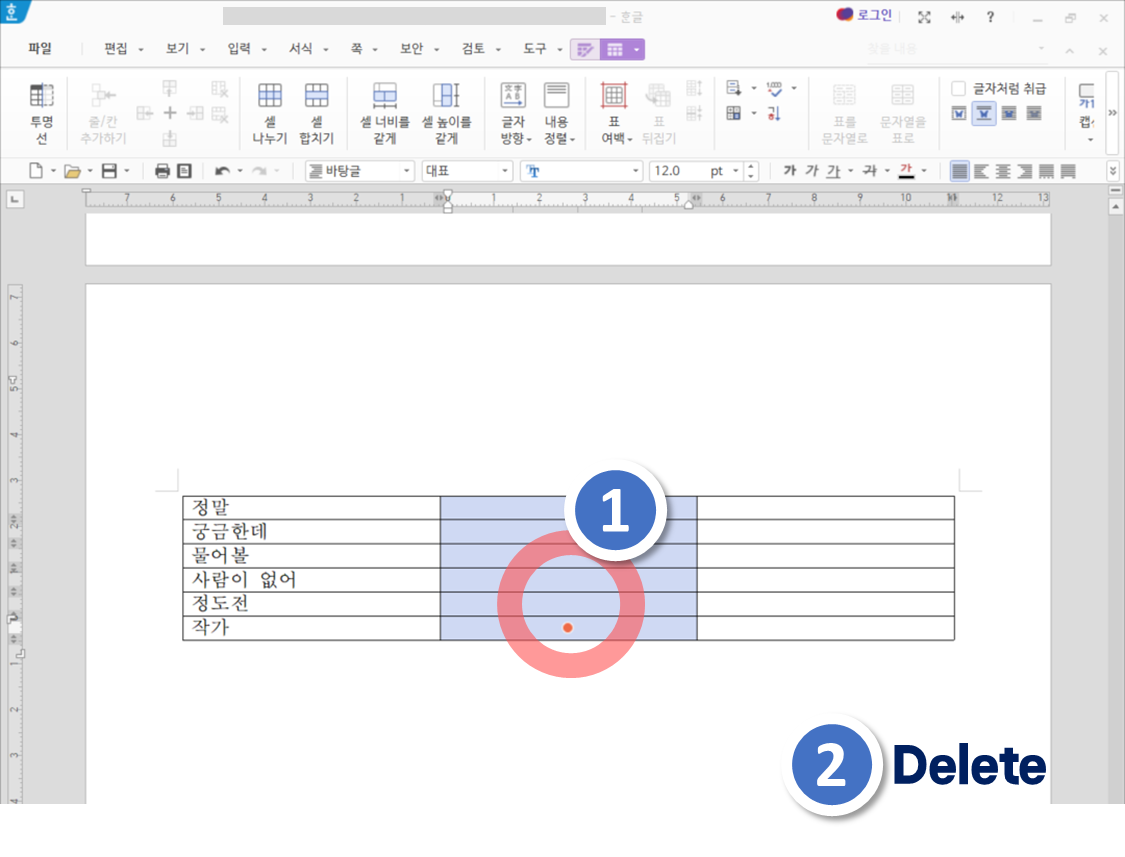
둘, 그리고 'Ctrl + E' 때와 동일한 팝업창이 나타나면, '지우기' 버튼을 눌러줍니다. 물론 위에서도 말씀드린 바와 같이, 여러분은 여러분의 목적에 맞는 옵션을 선택하시면 됩니다.
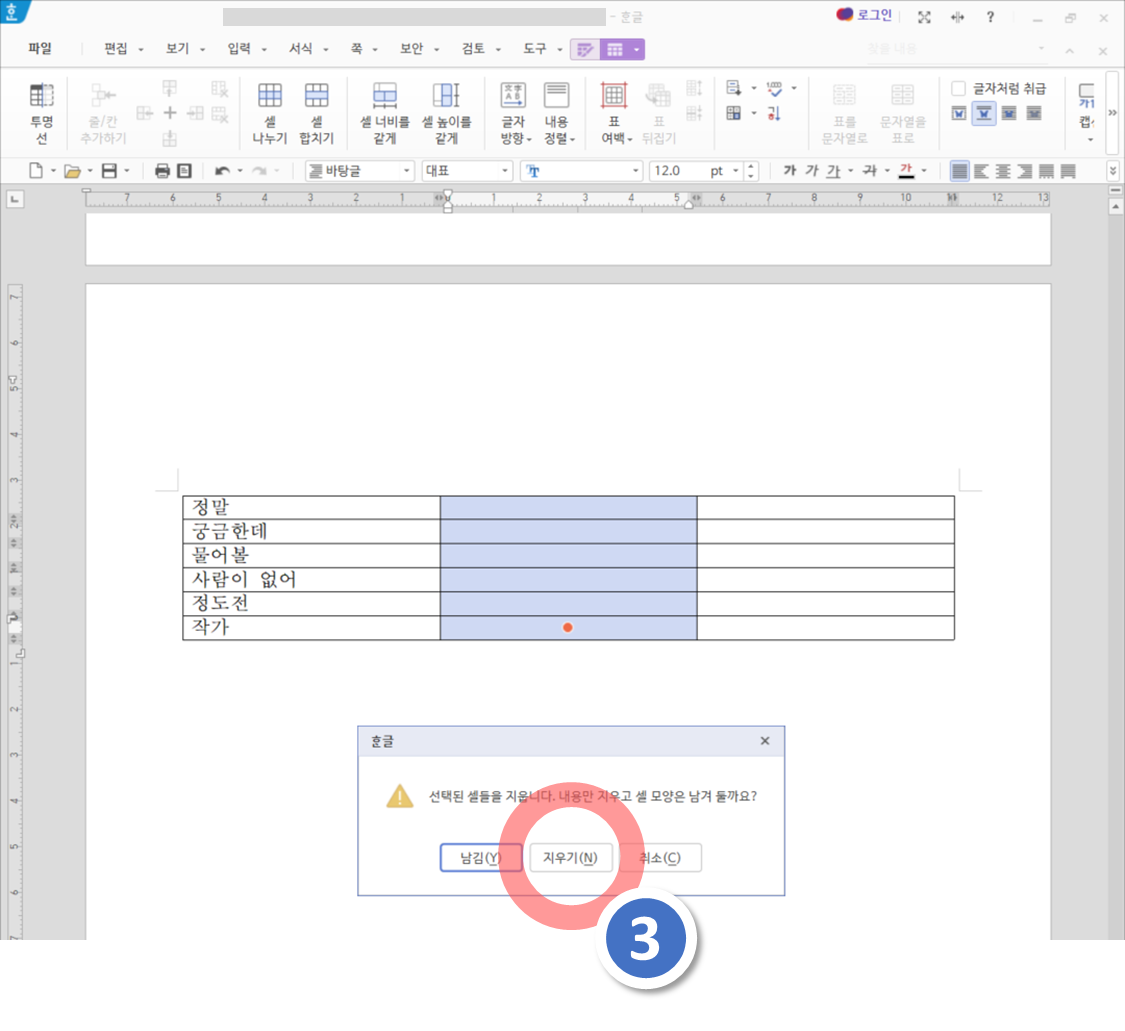
셋, 그러면 아래와 같이 해당 칸이 삭제됩니다.
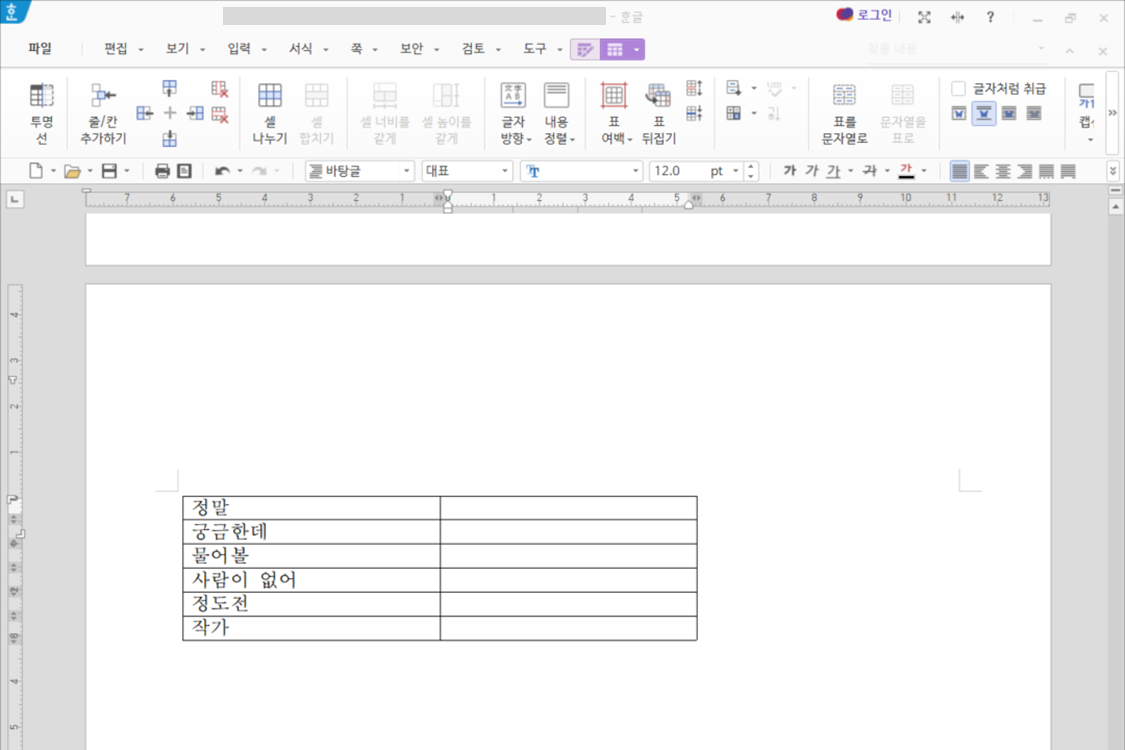
4. Alt + Delete
네 번째 방법은 'Alt + Delete' 키를 활용하는 방법입니다. 이 방법을 사용하실 때에는 삭제할 셀(구체적으로는 삭제하실 줄이나 칸 중 하나의 셀)을 먼저 클릭하신 후 이 단축키를 눌러야 합니다. 바로 위에 설명한 Ctrl + E나 Delete 키처럼 여러 셀들을 영역으로 설정하시면 안 됩니다.
하나. 삭제하려는 셀을 마우스로 한 번 클릭한 후, 'Alt + Delete'를 눌러줍니다.
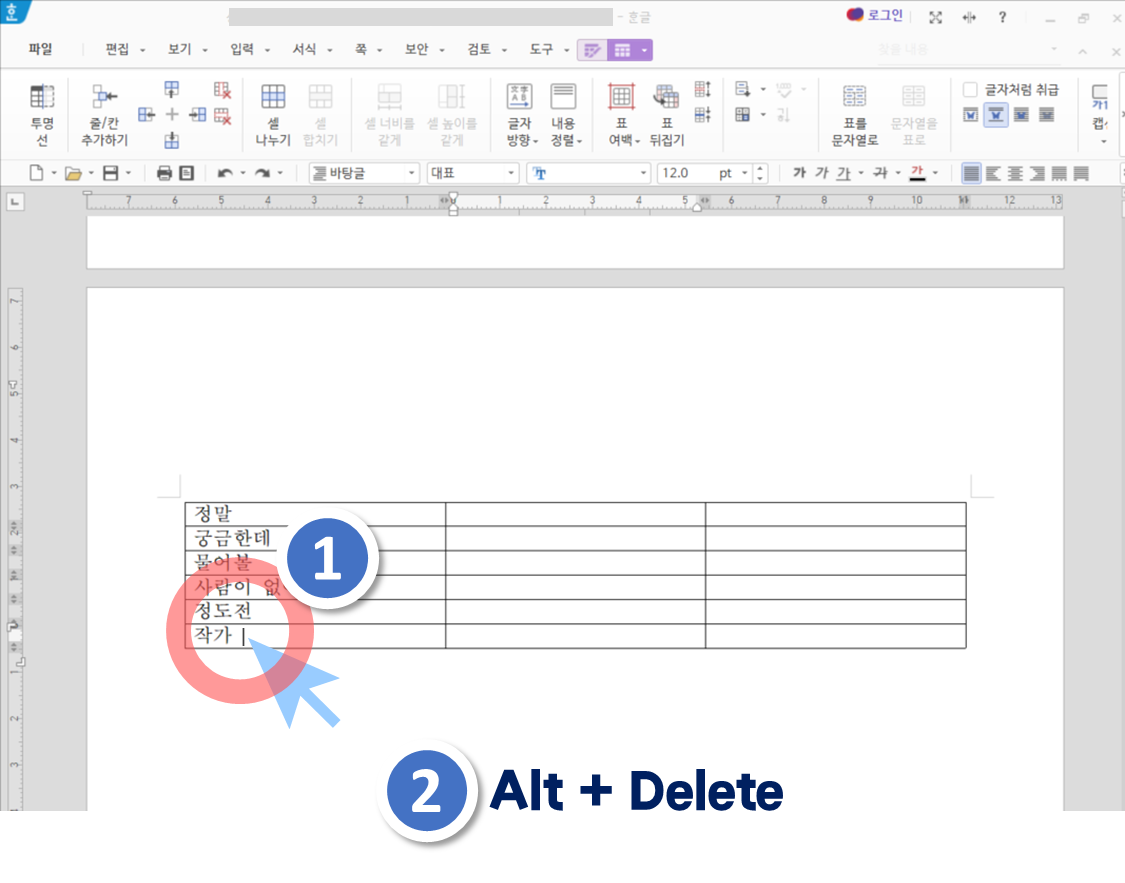
물론, 이보다는 좀 더 복잡하지만, 삭제하려는 셀 하나를 클릭한 후, 상단 메뉴 라인에서 ②번과 ③번은 연속해서 선택하셔도 됩니다.
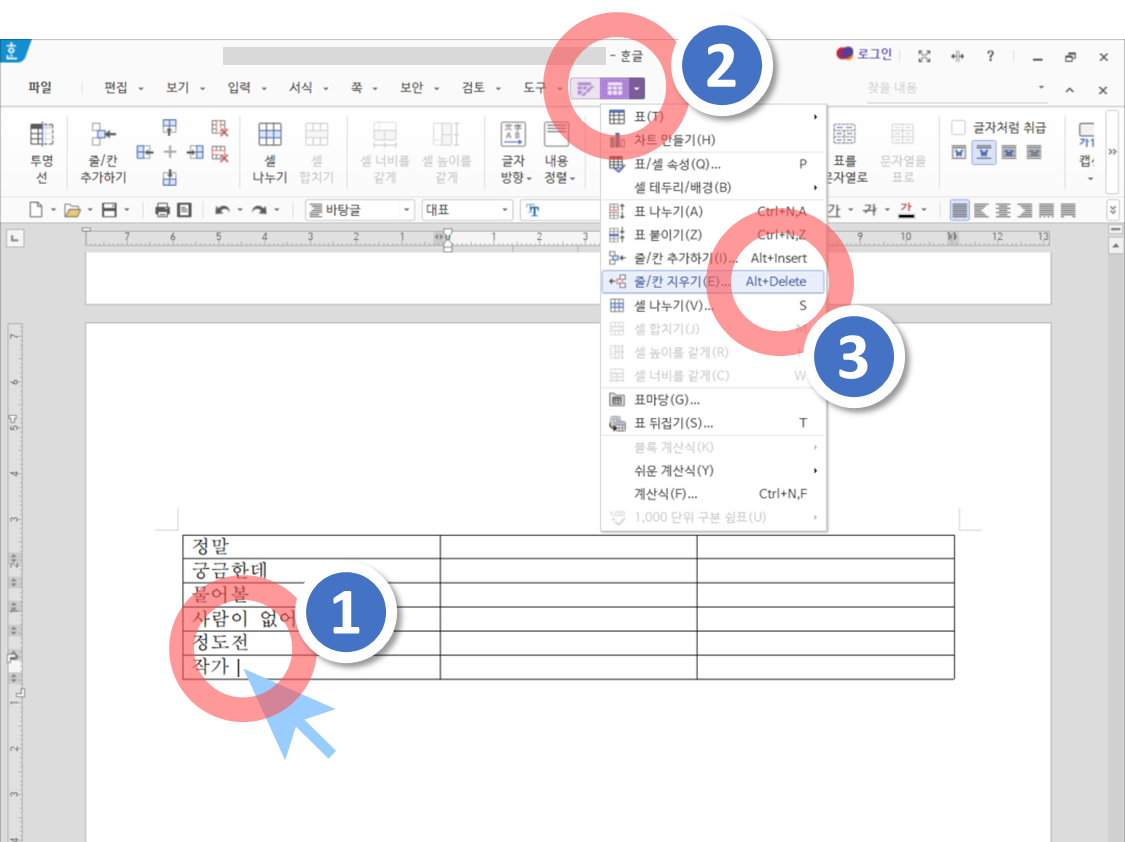
그러면 아래와 같은 줄뿐만 아니리 칸도 삭제할 수 있는 팝업창이 나타납니다.
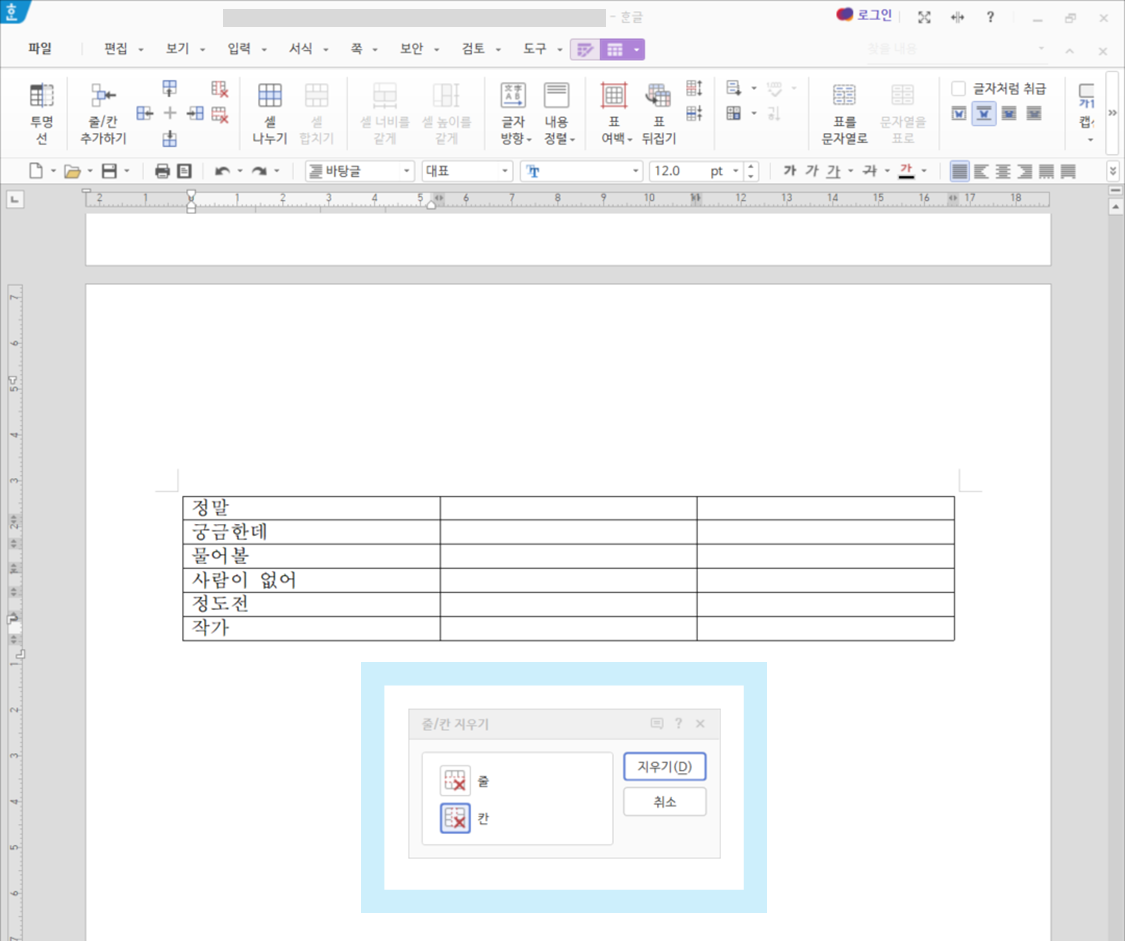
둘, 그리고 '칸'을 선택한 후, '지우기' 버튼을 눌러줍니다. 물론 본인이 원하시는 대로 설정하시면 됩니다.
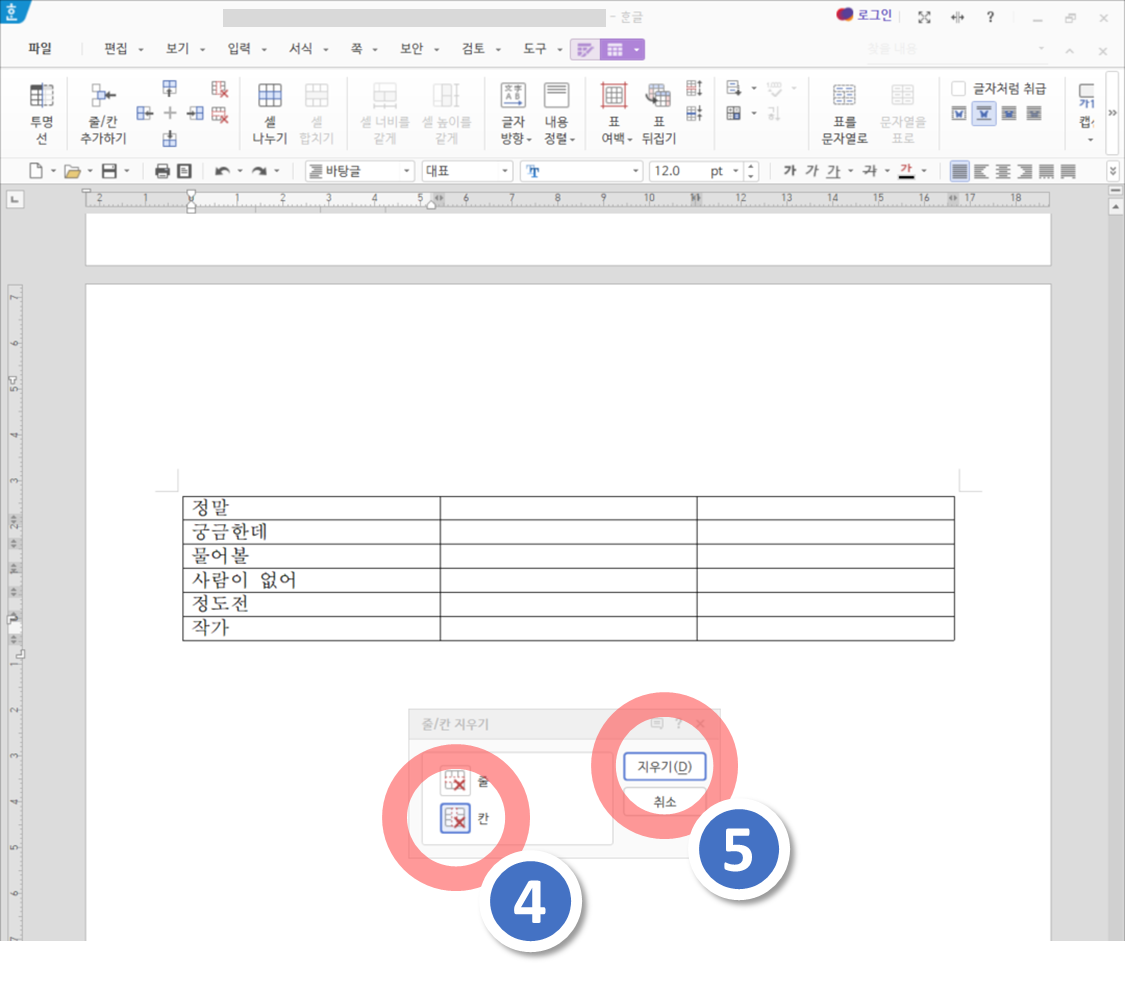
셋, 그러면 아래와 같이 맨 앞에 있던 칸이 삭제됩니다.
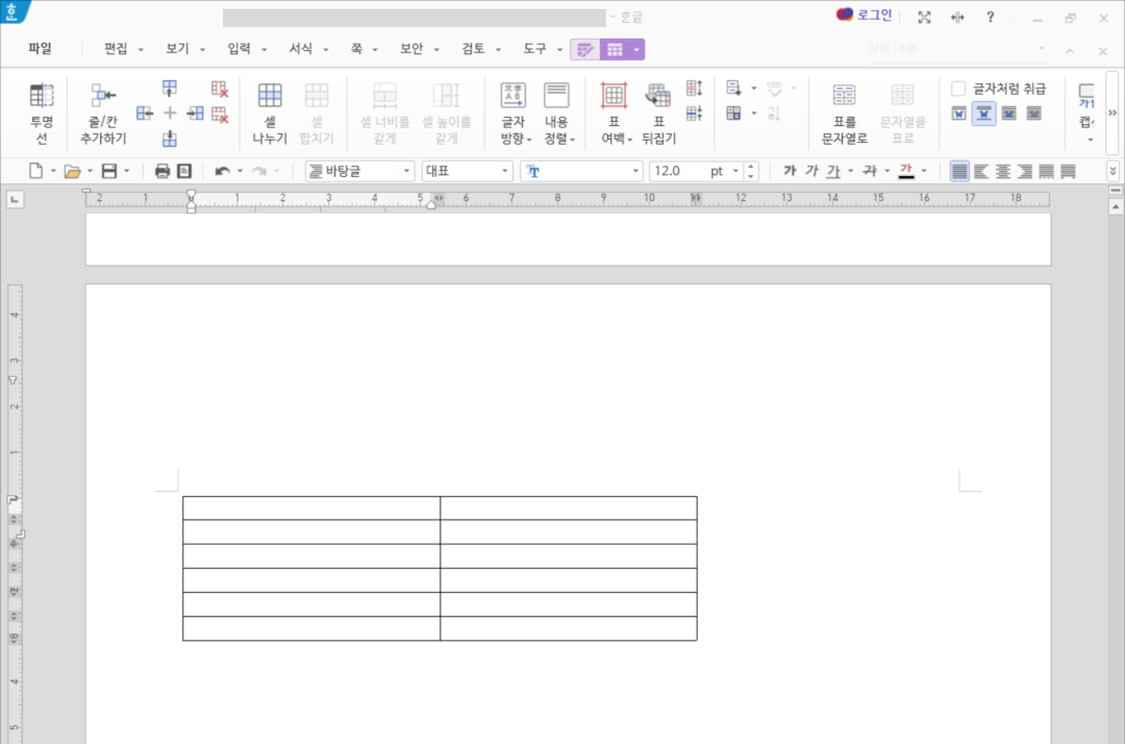
5. Ctrl + X
네 번째 방법은 'Ctrl + X' 키를 활용하는 방법입니다. 사실 'Ctrl + X'는 오려두기 기능입니다. 오려두기 기능은 여러분들도 아시는 바와 같이 블록으로 설정한 부분을 삭제하되 이를 기억하는 기능입니다. 아무튼 이 기능으로도 표의 줄이나 칸을 삭제할 수 있기 때문에 방법을 간단하게 설명해드리겠습니다.
하나, 삭제하려는 세로 칸을 모두 영역(블럭)으로 선택한 후 'Ctrl + X'를 눌러줍니다.

둘, 그리고 "선택된 셀들을 오립니다. 내용만 지우고 셀 모양은 남겨 둘까요?"라는 메시지가 적힌 팝업창이 나타나면, '지우기' 버튼을 클릭합니다. 물론 여러분은 여러분의 목적에 따라 원하시는 대로 선택하시면 됩니다.
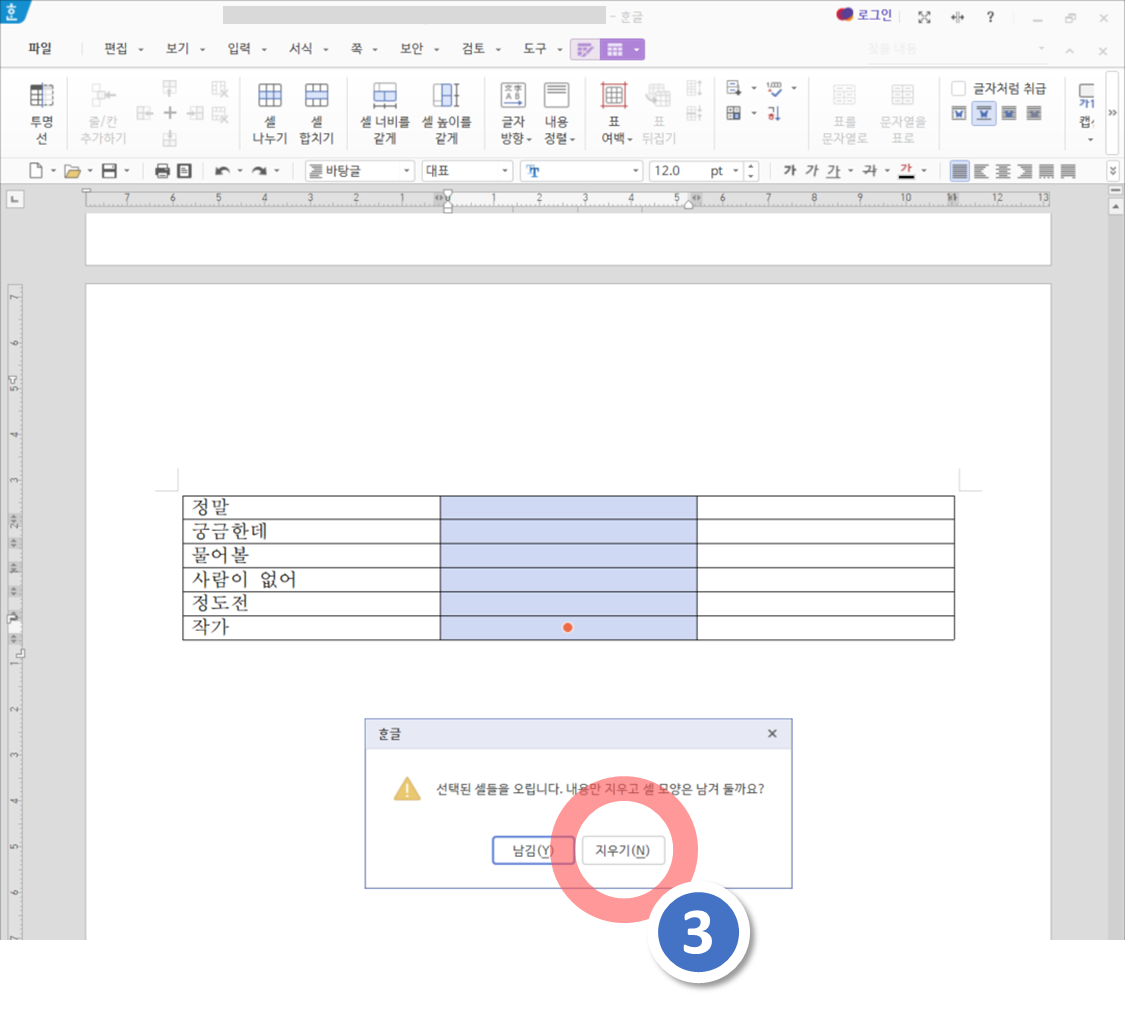
셋, 그러면 아래와 같이 가운데에 있었던 칸이 삭제됩니다.

이상 아래 한글에서 표 작업 시 줄이나 칸을 지우는 방법이었습니다.
늘 건강하시고요.
감사합니다.

아래 한글 각주 넣기, 미주 넣기, 주석 넣기
시간 낭비 하지 않겠습니다. 한글에서 각주를 넣는 방법 두 가지를 간단하게 설명해드리겠습니다. 예를 들면, 아래와 같은 문서에서, '과부하'에 각주를 넣으려면... 우선, '과부하' 글자를 마우
doorirang.tistory.com

'Study' 카테고리의 다른 글
| 회계 기초 - 재무제표 구성 요소(종류, 범위)에 대한 개괄적 이해 (1) | 2022.06.04 |
|---|---|
| 8회 지방선거까지 역대 투표율, 역대 사전 투표율 엑셀 그래프 다운로드 (1) | 2022.06.04 |
| 아래 한글 표 작업 시 줄 칸 추가하기 (0) | 2022.06.01 |
| 아래 한글 표 셀 테두리 제거 방법, 샘플 한글 문서 다운로드 (0) | 2022.06.01 |
| 아래 한글 서식 복사 스타일 복사 모양 복사 방법 (0) | 2022.05.30 |



